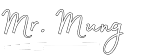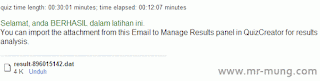Cara Mudah Rekap Nilai Wondershare Quiz Creator
Beberapa postingan beruntun, ini postingan ketiga terkait dengan software canggih Wondershare Quiz Creator (yang belum baca postingan saya yang kemarin, silahkan di tengok dulu: Mudahnya membuat soal online menggunakan Wondershare Quiz Creator 4.5, kemudian postingan berikutnya saya berbagi ebook: Download Ebook Tutorial Membuat Soal Online Gratis).
Pada posting ini saya akan berbagi tips yang cukup membantu saya dalam merekap nilai hasil Ulangan Online peserta didik, semoga tips ini nanti juga bisa membantu, dan menjawab beberapa keluhan akan sulitnya merekap nilai siswa yang masuk email, karena fasilitas yang paling mudah dan gratis berupa laporan hasil kerja peserta didik masuk ke email, kalau menggunakan fasilitas lain harus bayar lagi.
Oke, langsung saja teknik rekap nilai yang saya lakukan adalah dengan menggunakan fasilitas import from email dan export to excel yang sudah disediakan wondershare quiz creator pada menu Manage Result -> Manage Email Result.
Setiap kali peserta didik kita menyelesaikan soal online yang sudah kita buat, maka secara otomatis laporan akan terkirim ke email kita, dan jika anda melihat di bagian paling bawah, disana ada lampiran sebuah file berekstensi .dat contohnya pada gambar dibawah ini filenya adalah result-896015142.dat yang berukuran sekitar 4KB, file .dat inilah yang nantinya bisa diimport dari email yang kemudian kita export ke excel untuk dijadikan bahan rekap nilai hasil Ulangan Siswa.
Jawabanya: Yups betul sekali, kita harus download semua file .dat terlebih dahulu, tapi jangan khawatir, kemarin awalnya saya juga berfikiran, "ya sama saja dong, repot sendiri, harus login email, buka email, download lampiran .dat dst". tapi setelah saya "angen-angen", pasti ada software instan khusus buat mendownload file lampiran email secara cepat, tanpa harus buka tutup email, searching sebentar dapatlah sebuah software gratis bernama Mail Attachment Downloader, dan hasilnya Alhamdulillah cukup membantu mempercepat proses rekap nilai.
Tampilan software saat proses download file dat dari email menggunakan software Mail Attachment Downloader seperti gambar berikut:
Penjelasan tentang software ini bisa anda baca info lengkapnya diposting Software Gratis Mail Attachment Downloader, yaitu penjelasan bagaimana cara instalasi, dan bagaimana cara penggunaan software supaya bisa mendownload hanya file .dat pada kelas tertentu, tanggal tertentu, dll. yang nantinya akan menghasilkan kumpulan file dat seperti pada gambar berikut:
Setelah proses download file .dat selesai, kini saatnya anda import ke Manage Email Result menggunakan Wondershare Quiz Creator, perhatikan gambar berikut:
Hasil di software aplikasi pengolah angka Ms. Excel seperti pada gambar berikut:
Demikian, cara mudah rekap nilai Soal Online Wondershare Quiz Creator 4.5, semoga bermanfaat.
Pada posting ini saya akan berbagi tips yang cukup membantu saya dalam merekap nilai hasil Ulangan Online peserta didik, semoga tips ini nanti juga bisa membantu, dan menjawab beberapa keluhan akan sulitnya merekap nilai siswa yang masuk email, karena fasilitas yang paling mudah dan gratis berupa laporan hasil kerja peserta didik masuk ke email, kalau menggunakan fasilitas lain harus bayar lagi.
Oke, langsung saja teknik rekap nilai yang saya lakukan adalah dengan menggunakan fasilitas import from email dan export to excel yang sudah disediakan wondershare quiz creator pada menu Manage Result -> Manage Email Result.
Setiap kali peserta didik kita menyelesaikan soal online yang sudah kita buat, maka secara otomatis laporan akan terkirim ke email kita, dan jika anda melihat di bagian paling bawah, disana ada lampiran sebuah file berekstensi .dat contohnya pada gambar dibawah ini filenya adalah result-896015142.dat yang berukuran sekitar 4KB, file .dat inilah yang nantinya bisa diimport dari email yang kemudian kita export ke excel untuk dijadikan bahan rekap nilai hasil Ulangan Siswa.
Pertanyaanya sekarang adalah, haruskah kita mendownload semua file .dat unik tiap peserta didik yang telah kita terima melalui email ?
Jawabanya: Yups betul sekali, kita harus download semua file .dat terlebih dahulu, tapi jangan khawatir, kemarin awalnya saya juga berfikiran, "ya sama saja dong, repot sendiri, harus login email, buka email, download lampiran .dat dst". tapi setelah saya "angen-angen", pasti ada software instan khusus buat mendownload file lampiran email secara cepat, tanpa harus buka tutup email, searching sebentar dapatlah sebuah software gratis bernama Mail Attachment Downloader, dan hasilnya Alhamdulillah cukup membantu mempercepat proses rekap nilai.
Tampilan software saat proses download file dat dari email menggunakan software Mail Attachment Downloader seperti gambar berikut:
Penjelasan tentang software ini bisa anda baca info lengkapnya diposting Software Gratis Mail Attachment Downloader, yaitu penjelasan bagaimana cara instalasi, dan bagaimana cara penggunaan software supaya bisa mendownload hanya file .dat pada kelas tertentu, tanggal tertentu, dll. yang nantinya akan menghasilkan kumpulan file dat seperti pada gambar berikut:
Setelah proses download file .dat selesai, kini saatnya anda import ke Manage Email Result menggunakan Wondershare Quiz Creator, perhatikan gambar berikut:
 |
| Klik Manage Result -> Manage Email Result |
 | |
| Klik Tool Import From Email - seleksi semua file.dat yang sudah anda download, dan klik open |
 |
| Terakhir, klik export to Excel untuk mengedit dan mereka laporan di Ms. Excel. |
Hasil di software aplikasi pengolah angka Ms. Excel seperti pada gambar berikut:
Demikian, cara mudah rekap nilai Soal Online Wondershare Quiz Creator 4.5, semoga bermanfaat.